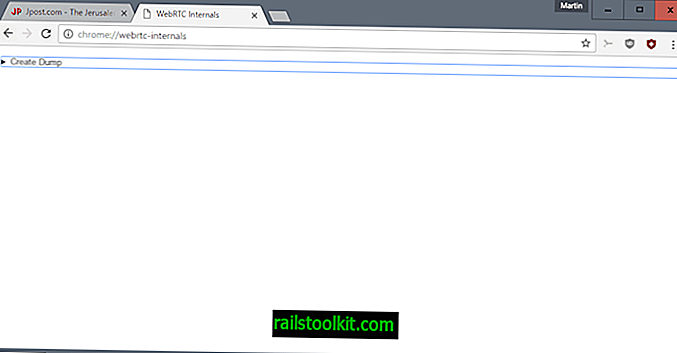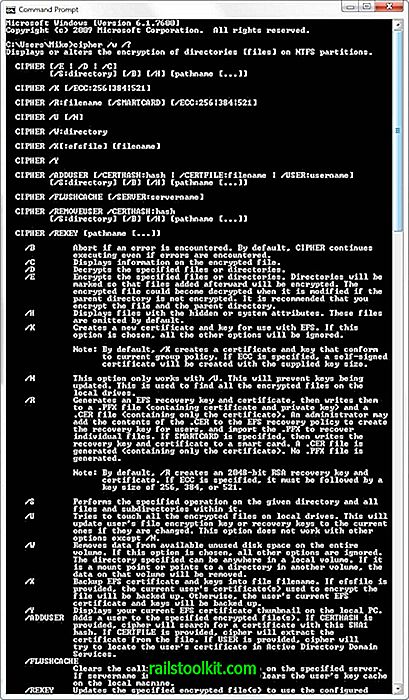Real Simple Syndication (RSS) gjør det mye enklere å holde seg oppdatert med de siste oppdateringene på Internett-tjenester og nettsteder. Mange nettsteder i dag tilbyr RSS-feeds for å gi leserne et alternativ til å besøke nettstedet manuelt, eller abonnere på et e-post nyhetsbrev.
Feedlesere som RSS Owl eller online-tjenesten Google Reader er enkle å bruke og fungerer som et sentralt knutepunkt for informasjon for mange brukere. Noen ganger er det imidlertid nettsteder som ikke tilbyr RSS-feeder. Et eksempel på et slikt nettsted er Google Ny-tjenesten som publiserer de siste Google-produktoppdateringene. Selve tjenesten utløses av RSS, men besøkende får ikke muligheter til å abonnere på en strøm.
Vi har laget en feed for den tjenesten ved hjelp av gratistjenesten Feed 43, og vil gjerne guide deg gjennom opprettelsen av en tilpasset RSS-feed. Dette bør gi deg verktøyene for hånden til å lage en innmating på andre nettsteder som ikke tilbyr en.
En grunnleggende forståelse av HTML er gunstig for dette, men ikke nødvendigvis nødvendig. Begynn med å besøke Feed 43-nettstedet, og lim inn url-en til websiden du vil opprette en RSS-feed for i skjemaet. Vi bruker //www.google.com/newproducts/ som eksempel. Ignorer koding og klikk på knappen Last inn på nytt.
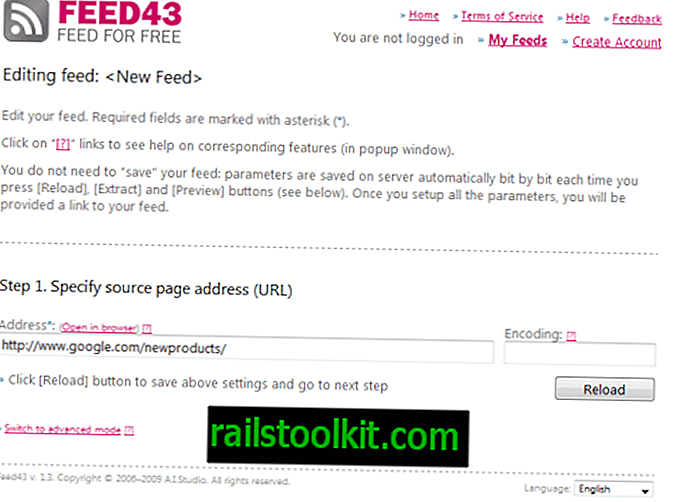
Alle konfigurasjoner skjer på neste side. Øverst vises sidetittelen og kildekoden for brukeren. Vi trenger kildekoden senere for å finne mønstre for nyhetstittelen, beskrivelsen og lenken. Det er det mest tekniske og skremmende trinnet i prosessen, men ikke så vanskelig som det ser ut ved første øyekast.
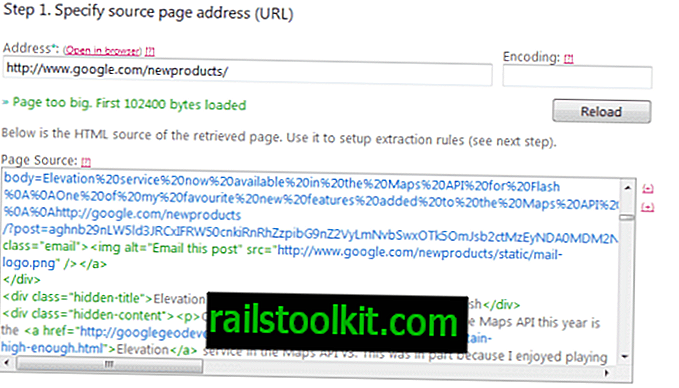
Mønstrene er definert i trinn 2. Feed 43 bruker {%} variabelen til å definere variabler, og {*} for innhold som ikke er relevant. Nå må vi fordype kildekoden, men før vi gjør det, ser vi på den opprinnelige siden for å hente tittel og beskrivelse som vi trenger å finne i kildekoden.
Ta en titt på den første nye produkttittelen på siden, og søk etter kildekoden. For vårt Google Nye eksempel som er "Elevation-tjenesten nå tilgjengelig i". Du finner teksten i kilden, med HTML-elementer rundt seg. Nå erstatter vi nyhetsartittelen med {%} variabelen og legger til hele linjen
{%}
til elementet (repeterbart) søkemønster * i trinn 2. Men hvis du ser litt nærmere, eller mer presist søker du, finner du ut at tittelen vises en gang til i kilden. Dette er uvanlig for de fleste websider, men i dette tilfellet er faktisk den andre forekomsten i koden den riktige. Hvorfor? Fordi fullteksten til hvert innlegg også er lagt ut på det stedet.
For artikkeltittelen velger vi
{%}
og legg koden i feltet Søk (repeterbart) søkemønster.
For beskrivelsen ser vi en linje under og finner
{%}
Den fulle koden som vi legger inn i dette feltet er
{%} {*}
{%}
Ser du {*}? Dette blir kvitt alt mellom de to feltene. Hvis du lar det være, vil du legge merke til at et klikk på Extract finner 0 elementer, hvis du legger til det, blir alle elementene funnet.
De utklippte dataene nedenfor vil vise hvordan hver oppføring vises i RSS-feeden. Noter variablene {1} og {2}, de er satt til tittelen på artikkelen og beskrivelsen.
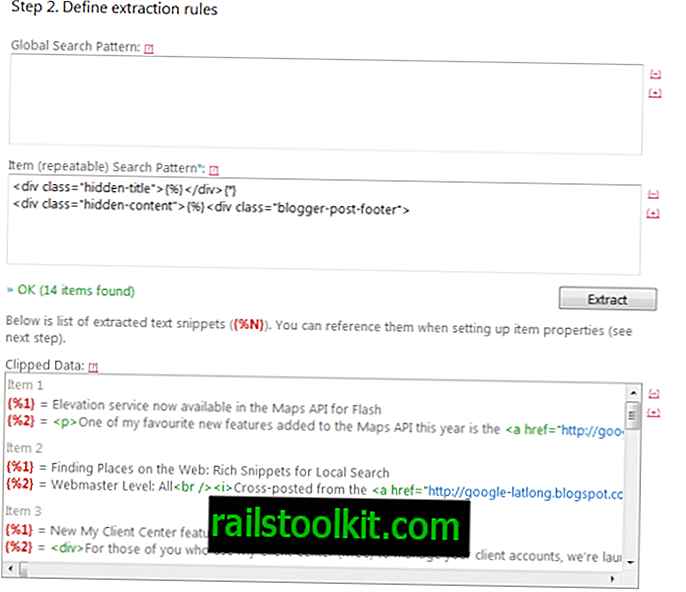
Vi må legge disse to til RSS-varselegenskapene. Den første inn i tittelfeltet, og den andre i beskrivelsesfeltet.
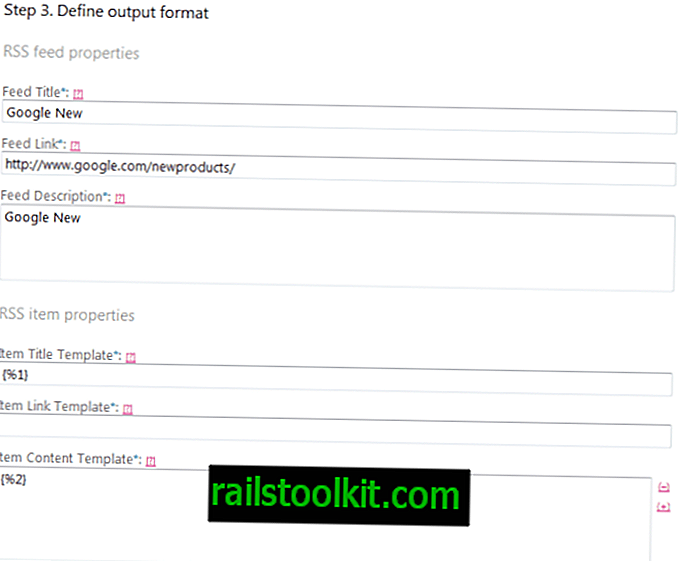
Et klikk på forhåndsvisning viser til slutt hvordan RSS-strømmen vil se ut i RSS-leseren.
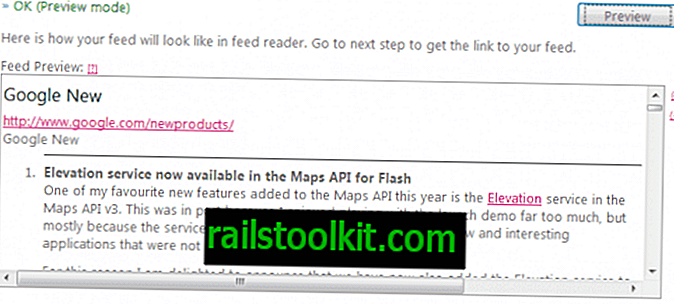
Til slutt vises RSS-strømadressen og redigeringsadressen for skaperen av den tilpassede RSS-feeden. Og det er slik du lager egendefinerte RSS-feeds med Feed43. Hvis du har spørsmål om prosessen, gi oss beskjed i kommentarene.